怎样恢复没保存的word文档
摘要:在经过严重故障或类似问题后重新启动Word时,程序会自动恢复文件,如果由于某种原因恢复文件没有打开,如果出现这种情况如何恢复没保存的word...
在经过严重故障或类似问题后重新启动Word时,程序会自动恢复文件,如果由于某种原因恢复文件没有打开,如果出现这种情况如何恢复没保存的word文档呢,下面我们就来说说具体的操作步骤:
一、手动打开恢复文件
1、在“常用”工具栏上,单击“打开”按钮;
2、在文件夹列表中,定位并双击存储恢复文件的文件夹。对于Windows2000/XP操作系统,该位置通常为“C:documentsandsettingsApplicationDataMicrosoftWord”文件夹;对于Windows98/Me操作系统,该位置通常为“C:WindowsApplicationDataMicrosoftWord”文件夹;
3、在“文件类型”框中单击“所有文件”。每个恢复文件名称显示为“自动恢复”保存“filename”及程序文件扩展名,如图所示:
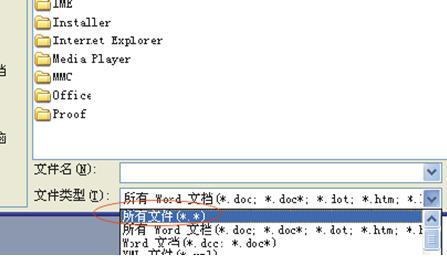
4、单击要恢复的文件名,然后单击“打开”按钮。
二、“打开并修复”文件
WordXP提供了一个恢复受损文档的新方法,操作步骤如下:
1、在“文件”菜单上,单击“打开”命令;
2、在“查找范围”列表中,单击包含要打开的文件的驱动器、文件夹或Internet位置;
3、在文件夹列表中,定位并打开包含文件的文件夹;
4、选择要恢复的文件;
5、单击“打开”按钮旁边的箭头,然后单击“打开并修复”。
至此,就可以恢复没保存的word文档了。
【怎样恢复没保存的word文档】相关文章:
★ 运行Word软件时自动打开上次使用后关闭的DOC文档的方法
